-
نویسنده: رها فهیمی
میدانیم که واتس اپ بزرگترین پلتفرم رسانه اجتماعی است که ماهانه بیش از ۲ میلیارد کاربر از این اپلیکیشن، با گوشی هوشمند و یا تبلت، از آن استفاده میکنند. این تعداد زیاد سبب شده است که مشاغل و کسب و کارها از حسابهای تجاری این پلتفرم استفاده کرده و مزیتی رقابتی نسبت به شرکتهای دیگر داشته باشند.
پیام رسان واتس اپ محبوبترین پلتفرم پیام رسانی برای کاربران رسانههای اجتماعی یا مشتریان هدف است و ویژگیهای مناسبی هم برای صاحبان مشاغل کوچک با شرایط محدود به همراه دارد. حال در این مطلب قصد داریم که تبدیل واتس اپ به بیزینس را بررسی کرده و چند نکته مهم را پیرامون آن بررسی کنیم.
فهرست مطالب
نکات قبل از تبدیل واتس اپ به بیزینس
همانند نسخه شخصی واتس اپ، برای ثبت نام در واتس اپ بیزینس هم به یک شماره تلفن نیاز دارید. نکته کلیدی اینجاست که این شماره تنها با یکی از حسابها مرتبط میشود و امکان استفاده همزمان وجود ندارد. از این رو، برای ادامه استفاده از پیام رسان واتس اپ در همان شماره، باید شماره متفاوتی در حساب تجاری خود ثبت کنید.
سپس بهجای تبدیل یک پیام رسان واتس اپ به یک حساب تجاری، باید این حساب بیزینس را از نو ایجاد کنید. برای درک بهتر، مراحل ایجاد اکانت تجاری واتس اپ با استفاده از یک شماره جدید را در ادامه مرور خواهیم کرد.
بیشتر بخوانید: رفع بن شدن واتس اپ + دلایل بن شدن و راه حل ها
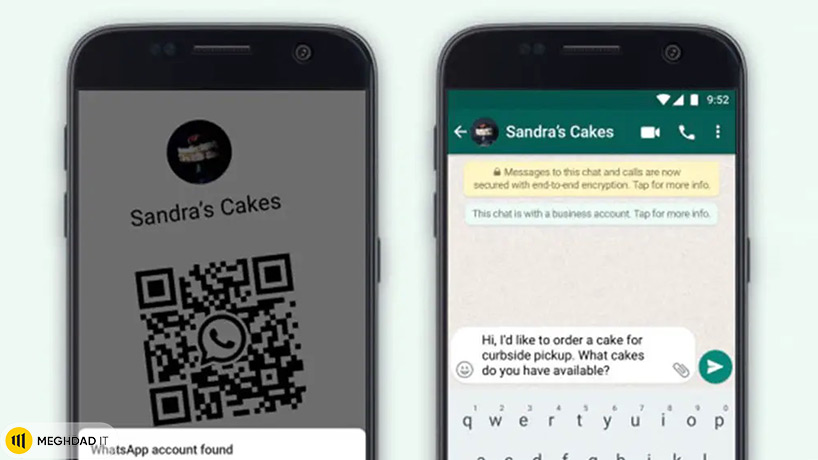
ابتدا از دادههای پیام رسان واتس اپ خود نسخه پشتیبان تهیه کنید. تهیه نسخه پشتیبان از دادههای پیام رسان واتس اپ، این اطمینان را به شما خواهد داد که هیچ یک از چتها و فایلهای شما در طول فرایند تبدیل حذف نخواهد شد. این امر را باید از طریق برنامه معمولی واتس اپ انجام دهید. برای این منظور باید مسیر زیر را طی کنید:
- Settings > Chats > Chats backup > Back up now
اگر چت خاصی از یک گروه یا فردی دارید که اهمیت بالایی برایتان دارد، میتوانید از طریق واتس اپ آن را اکسپورت کنید. برای این منظور باید مراحل زیر را طی کنید:
بیشتر بخوانید: واتس اپ بیزینس چیست؟
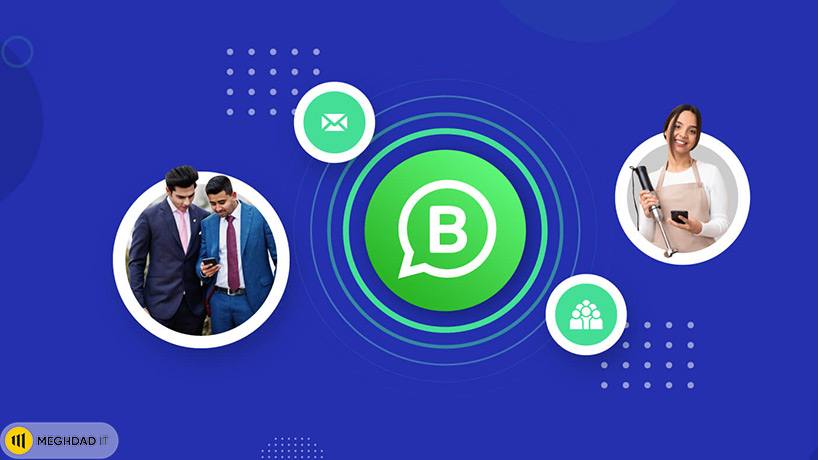
- چت مربوطه را باز کنید
- به مسیر More > Export Chat بروید
- در این مرحله باید اکسپورت با یا بدون رسانه را انتخاب کنید
- یک فایل با فرمت (.txt) بهعنوان یک ایمیل با سابقه چت برایتان تشکیل خواهد شد
به این ترتیب مرحله مربوط به پشتیبان گیری تمام میشود و میتوانید مراحل بعدی را دنبال کنید.
دانلود واتساپ بیزینس
گام بعدی شما این است که دانلود واتساپ بیزینس را از طریق فروشگاه گوگل پلی برای کاربران اندرویدی و اپ استور برای کاربران آیفون انجام دهید. پس از اتمام مراحل دانلود، برنامه را با کلیک روی آیکون آن در صفحه اصلی اجرا کنید. با شروع برنامه، یک کادر محاورهای که شرایط خدمات نسخه بیزینس واتس اپ را بیان میکند، ظاهر خواهد شد.
بیشتر بخوانید: آگاهی از هک کردن تلگرام و شیوههای بازیابی حساب
میتوانید آن را با دقت مطالعه کرده و با پذیرش شرایط و ضوابط، وارد برنامه شوید. حال در ادامه باید فرایند تبدیل واتس اپ به بیزینس را کامل کنید. فرایند انتقال در این مرحله بهطور خودکار آغاز خواهد شد.

قبل از تکمیل فرایند انتقال، برنامه باید بدون قفل کردن گوشی باز بماند. چرا که با خاموش شدن صفحه، احتمال ایجاد مانع در تکمیل فرایند وجود دارد و متوقف خواهد شد. پس از مدتی، گزینهای برای بازیابی اطلاعات ظاهر خواهد شد. برای ادامه روی Continue/Restore کلیک کرده و مراحل بعدی را دنبال کنید.
حال باید مخاطبین و تصاویر خود را همگام سازی کنید. وتس اپ بیزینس در این مرحله درخواست دسترسی به مخاطبین، گالری متشکل از رسانهها و فایلهای شما را خواهد داد. برای ارائه دسترسی و اجازه همگام سازی فهرست مخاطبین و رسانهها با برنامه، باید روی Allow کلیک کنید.
بیشتر بخوانید: لایو یوتیوب کجاست و چه کاربردی دارد؟
ایجاد واتس اپ بیزینس
حال شما باید برای تبدیل واتس اپ به بیزینس اطلاعات لازم برای شروع مانند نام و دسته کسب و کار خود را پر کنید. میتوانید یک عکس پروفایل مناسب انتخاب کرده و سر و شکل بهتری به حساب کاربری خود بدهید. ترجیحا از لوگوی شرکتی که کاربران میتوانند با آن کسب و کار مرتبط شوند، استفاده کنید.
پروفایل تجاری شما معرف کسب و کارتان به کاربران و مشتریان بوده و به همین دلیل، اهمیت فوق العاده بالایی دارد. بعد از پر کردن این بخش میتوانید چت را شروع کنید. اکانت واتس اپ بیزینس پس از انجام مراحل ذکر شده با موفقیت راهاندازی میشود.
برای اطمینان از عملکرد مناسب آن، میتوانید یک متن برای شخصی ارسال کرده و چت را شروع کنید. حال در ادامه ایجاد واتس اپ بیزینس با کمک یک شماره جدید را بررسی میکنیم.

ایجاد حساب تجاری واتس اپ با شماره جدید
برای این منظور شما باید ابتدا واتس اپ بیزینس را از فروشگاه گوگلپلی یا اپ استور اپل دانلود کنید. سپس با شروع برنامه شرایط دریافت خدمات این برنامه را تایید کرده و وارد شوید. حال نوبت به ثبت نام میرسد و باید نام کشوری را برای شناسایی کد کشور صحیح از لیست کشویی انتخاب کنید.
شماره تلفن مورد استفاده برای کسب و کار خود را در این بخش وارد کرده و گزینه مورد نظر خود را هم برای دریافت کد تایید از طریق تماس یا اس ام اس برگزینید. حال برای تکمیل مراحل ثبت نام باید کد ۶ رقمی دریافت شده را در کادر مربوطه وارد کنید.
بیشتر بخوانید: با هایلایت اینستا بیشتر آشنا شویم!
در ادامه باید مخاطبین و تصاویر خود را همگام سازی کنید. واتس اپ بیزینس درخواست دسترسی به مخاطبین، گالری و فایلها را خواهد داشت. برای ارائه درخواست میتوانید روی Allow کلیک کرده و همگام سازی فهرست مخاطبین و رسانهها را با برنامه انجام دهید.
حال کافی است که اطلاعات لازم برای شروع مانند نام و دسته کسب و کار خود را وارد کرده و عکس پروفایل مناسب خود را هم انتخاب کنید. مشابه با گذشته، بهتر است که لوگوی شرکت خود را برای عکس پروفایل انتخاب کرده و شناسایی خود را در این فضا راحتتر کنید.
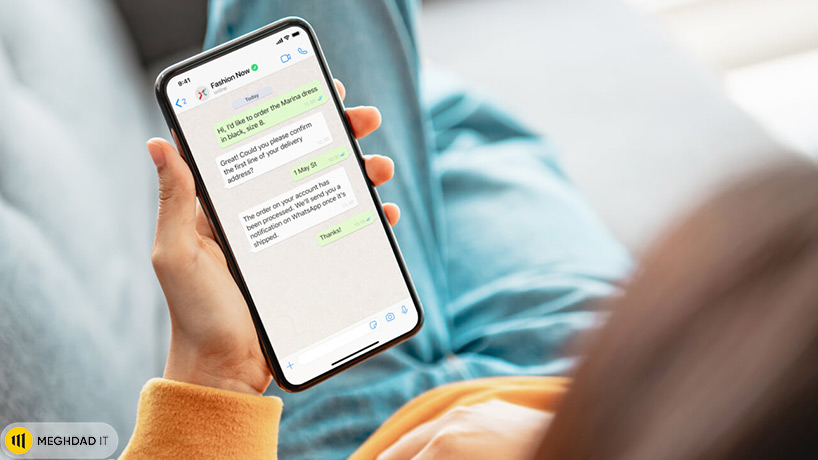
برای تکمیل پروفایل خود باید لیستی از مطالب را پر کرده یا ویرایش کنید. مواردی مانند ساعات کاری، آدرس شرکت، ایمیل و وب سایت مربوطه، حسابهای مرتبط با شرکت، کاتالوگ و شمارههای تماس از جمله این موارد هستند. بعدا هم میتوانید در مسیر Explore > Business Profile این اطلاعات را ویرایش کنید. حال کافی است که با اکانت واتس اپ بیزینس خود کار کرده و ارتباط با مشتریان را شروع کنید.
سخن آخر
پس از ایجاد حساب کاربری واتس اپ بیزینس، ویژگیهای زیادی وجود دارد که باید بررسی کنید. با این حال، میتوانید با نسخه WhatsApp Business API ویژگیهای بیشتری برای ارائه به مشتریان خود داشته باشید.
به راحتی میتوانید مراحل تبدیل واتس اپ به بیزینس را دنبال کرده و حساب معمولی خود را در قالب حساب بیزینس مورد استفاده قرار دهید. شما هم میتوانید نظرات خود را در این زمینه با ما در میان گذارید. آیا تا کنون تجربه استفاده از این نوع حساب را داشتهاید؟ با ما در ارتباط باشید.
شما میتوانید برای خرید و خواندن مقاله های بیشتر به فروشگاه مقداد آی تی و مجله مقداد آی تی مراجعه کنید.







سلام من میخوام چت های واتساپ بیزینس رو به واتساپم انتقال بدم باید چیکار کنم؟
سلام من میخوام چت های واتساپ بیزینس رو به واتساپ انتقال بدهم باید چ کار انجام بدم؟؟؟؟